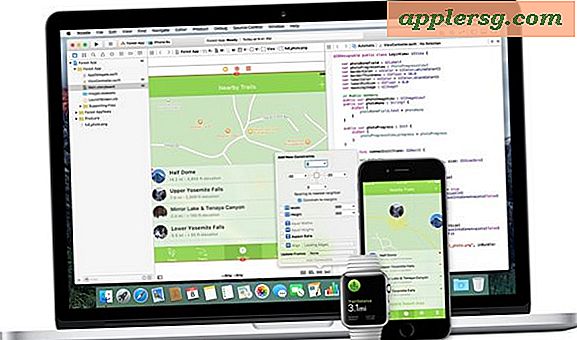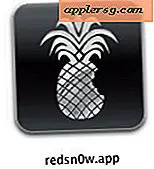Comment arrêter l'invite pour les contrôles ActiveX ?
Les contrôles ActiveX sont essentiellement des mini-programmes qui peuvent être partagés par différentes applications Windows. Par exemple, Internet Explorer n'est pas capable d'afficher des fichiers PDF ou d'afficher une animation Flash par lui-même, mais il peut le faire en exécutant les contrôles ActiveX appropriés. Malheureusement, les contrôles ActiveX sont si faciles à concevoir et à mettre en œuvre qu'ils constituent l'un des outils les plus courants pour charger des virus, des logiciels espions et d'autres logiciels malveillants sur les ordinateurs des personnes. Pour cette raison, chaque fois qu'un site Web essaie d'installer un contrôle ActiveX, Internet Explorer vous demande si vous souhaitez l'autoriser. Ces invites peuvent éviter d'endommager votre ordinateur, mais elles peuvent également être ennuyeuses lorsque vous êtes sur des sites de confiance. Vous pouvez arrêter l'invite pour les contrôles ActiveX en modifiant les paramètres de sécurité de votre ordinateur.
Étape 1
Allez dans le menu "Outils" dans Internet Explorer et sélectionnez "Options Internet" ou "Options", selon le cas.
Étape 2
Cliquez sur l'onglet "Sécurité" dans la boîte de dialogue qui s'ouvre.
Étape 3
Sélectionnez l'icône de la zone "Internet".
Étape 4
Cliquez sur le bouton "Personnaliser le niveau". Cela ouvre une fenêtre "Paramètres de sécurité" avec une liste d'actions qui pourraient compromettre la sécurité de votre ordinateur. Pour chacun d'eux, vous pouvez indiquer à Explorer de bloquer automatiquement l'action dans toutes les instances ("Désactiver"), de l'autoriser dans toutes les instances ("Activer") ou de vous demander s'il faut la bloquer ("Inviter").
Étape 5
Faites défiler jusqu'à la section intitulée « Contrôles ActiveX et plug-ins »
Étape 6
Sélectionnez « Activer » pour les actions suivantes : « Autoriser les contrôles ActiveX précédemment inutilisés à s'exécuter sans invite » « Télécharger les contrôles ActiveX signés » « Télécharger les contrôles ActiveX non signés » « Initialiser et scripter les contrôles ActiveX non marqués comme sûrs pour plug-ins" "Les contrôles ActiveX de script sont marqués sans danger pour les scripts."
Étape 7
Sélectionnez « Désactiver » pour l'action « Invitation automatique pour les contrôles ActiveX ».
Étape 8
Cliquez sur "OK" pour fermer la fenêtre Paramètres de sécurité, puis à nouveau sur "OK" pour fermer la fenêtre Options Internet.
Redémarrez votre ordinateur. Les nouveaux paramètres de sécurité sont en vigueur et vous ne devriez plus voir les invites ActiveX.